应用程序工具栏
[应用程序工具栏] 显示 [模拟]、[传输]、[保存] 和 [撤消] 等命令。

图标 |
描述 |
||||||||||||||||||||||||||
 |
创建新工程或新复合对象。 |
||||||||||||||||||||||||||
 |
打开现有工程、复合对象资源管理器或最近的工程。 |
||||||||||||||||||||||||||
 |
保存或另存该工程。 |
||||||||||||||||||||||||||
 |
关闭该工程。 |
||||||||||||||||||||||||||
 |
取消前一个命令,并返回到操作前的状态。您可以撤消多个操作。 |
||||||||||||||||||||||||||
 |
执行之前使用 [撤消] 取消的命令。 |
||||||||||||||||||||||||||
 |
剪切选定的画面、脚本、对象等,并保存到剪贴板。 |
||||||||||||||||||||||||||
 |
在剪贴板中复制选定的画面、脚本,对象或复合对象。 |
||||||||||||||||||||||||||
 |
将剪贴板中的信息粘贴到工程或复合对象中。 |
||||||||||||||||||||||||||
 |
复制和粘贴所选对象的多个副本。 |
||||||||||||||||||||||||||
 |
删除选定的项目。 |
||||||||||||||||||||||||||
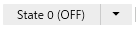 |
显示屏幕编辑器和复合对象编辑器中显示的部件的状态。 您可以将状态从状态 0 更改到状态 255。 |
||||||||||||||||||||||||||
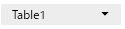 |
显示屏幕编辑器中的当前语言。 您可以使用下拉列表来更改语言。 |
||||||||||||||||||||||||||
 |
显示屏幕编辑软件中的窗口列表。从下拉列表中,选择您要查看的窗口。 |
||||||||||||||||||||||||||
 |
进行工程模拟。 |
||||||||||||||||||||||||||
 |
将工程传输至人机界面。 |
||||||||||||||||||||||||||
 |
显示以下内容。
|
||||||||||||||||||||||||||
 |
选择屏幕编辑软件的用户界面语言。 |
||||||||||||||||||||||||||
以下设置适用于画面和脚本。 [设置][画面]
[脚本]
[对齐对象]显示 [设置] 中 [对齐对象] 的设置。 您也可以直接单击在设置之间切换。 [查看标尺]显示 [设置] 中 [查看标尺] 的设置状态。 您也可以直接单击在设置之间切换。 [显示十字光标]显示 [设置] 中 [显示十字光标] 的设置状态。 您也可以直接单击在设置之间切换。 [重置应用程序设置]将各种设置重置为默认设置。 |